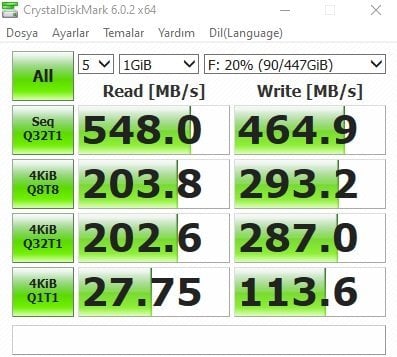Arkadaşlar uzun zamandır almayı düşündüğüm sistemi sipariş edeceğiz bu hafta içinde.
Eki Görüntüle 864586
Sistem bu şekilde.
HDD: Western Digital 3.5" 1 TB Caviar Blue WD10EZEX SATA 3.0 7200 RPM Hard Disk Fiyatları, Özellikleri ve Yorumları | En Ucuzu Akakçe
SSD: Samsung 500 GB 870 Evo MZ-77E500BW 2.5" SATA 3.0 SSD Fiyatları, Özellikleri ve Yorumları | En Ucuzu Akakçe
Öncelikle bilgisayarı açmadan önceki bölüme gelelim. SSD ve HDD'yi ayrı aldım. Bunları takmak zor mu? Takacağımız kısım direkt anakartta duruyor mu?
Sistem ekran kartı dışında hazır olarak geliyor zaten. Ekran kartı, HDD ve SSD montajını yaptıktan sonra bilgisayarı açacağız. Aklımda böyle bir soru var;
GameGaraj en stabil BIOS ile gönderiyormuş sistemleri. Ben bu sisteme Windows yüklemeden mi BIOS güncellemesi yapacağım, yoksa Windows yükledikten sonra mı? Ayrıca güncelleyip güncellememem gerektiğini nereden öğrenebilirim?
Bu arada, Windows 10 Pro işletim sistemini kullanmayı düşünüyorum. Şu an halihazır bir flash bellek var ve içinde Windows 8.1 yüklü. Bunu tamamen silip, yeni alınmış bir flash belleğe dönüştürmek için hangi programı yüklemem gerekir? İçindeki her şeyi silmek yeterli mi? Ayrıca Windows 10 Pro ISO dosyası linki atabilir misiniz?
Her şeyi tamamlayıp bilgisayarı açtık diyelim. SSD'nin, HDD'nin ve diğer tüm parçaların sağlıklı ve doğru olup olmadığına nereden bakabilirim?
MSI Afterburner programını yükleyip FPS ve sıcaklık değerlerini herhangi bir oyun oynarken ekran görüntüsü atsam siz söyler misiniz sıcaklık ve FPS'in normal olup olmadığını?
Ve bir soru daha, biliyorsunuz işletim sistemi direkt 0 olarak gelecek. Sizce en az kaç tane yerel disk açmam gerekir?
Windows için Yerel Disk: C, ve 1 TB HDD'yi 500-500 olarak ayırıp Yerel Disk D ve E açmam en iyisi olacaktır değil mi?
Son sorum da bu:
Her şey 0 olduğu için bir çok gerekli şeyler (NET Framework, bazı .dll dosyaları falan) eksik olarak gelecek. Bunların hepsini aynı anda tek bir yerden yükleyebilir miyim? Eğer yükleyemezsem hangi sitelerden yükleyeceğim?
Bu arada bilgisayar gelince ilk açacağım site Technopat Sosyal olacak, bu da böyle bir bilgi.
Eki Görüntüle 864586
Sistem bu şekilde.
HDD: Western Digital 3.5" 1 TB Caviar Blue WD10EZEX SATA 3.0 7200 RPM Hard Disk Fiyatları, Özellikleri ve Yorumları | En Ucuzu Akakçe
SSD: Samsung 500 GB 870 Evo MZ-77E500BW 2.5" SATA 3.0 SSD Fiyatları, Özellikleri ve Yorumları | En Ucuzu Akakçe
Öncelikle bilgisayarı açmadan önceki bölüme gelelim. SSD ve HDD'yi ayrı aldım. Bunları takmak zor mu? Takacağımız kısım direkt anakartta duruyor mu?
Sistem ekran kartı dışında hazır olarak geliyor zaten. Ekran kartı, HDD ve SSD montajını yaptıktan sonra bilgisayarı açacağız. Aklımda böyle bir soru var;
GameGaraj en stabil BIOS ile gönderiyormuş sistemleri. Ben bu sisteme Windows yüklemeden mi BIOS güncellemesi yapacağım, yoksa Windows yükledikten sonra mı? Ayrıca güncelleyip güncellememem gerektiğini nereden öğrenebilirim?
Bu arada, Windows 10 Pro işletim sistemini kullanmayı düşünüyorum. Şu an halihazır bir flash bellek var ve içinde Windows 8.1 yüklü. Bunu tamamen silip, yeni alınmış bir flash belleğe dönüştürmek için hangi programı yüklemem gerekir? İçindeki her şeyi silmek yeterli mi? Ayrıca Windows 10 Pro ISO dosyası linki atabilir misiniz?
Her şeyi tamamlayıp bilgisayarı açtık diyelim. SSD'nin, HDD'nin ve diğer tüm parçaların sağlıklı ve doğru olup olmadığına nereden bakabilirim?
MSI Afterburner programını yükleyip FPS ve sıcaklık değerlerini herhangi bir oyun oynarken ekran görüntüsü atsam siz söyler misiniz sıcaklık ve FPS'in normal olup olmadığını?
Ve bir soru daha, biliyorsunuz işletim sistemi direkt 0 olarak gelecek. Sizce en az kaç tane yerel disk açmam gerekir?
Windows için Yerel Disk: C, ve 1 TB HDD'yi 500-500 olarak ayırıp Yerel Disk D ve E açmam en iyisi olacaktır değil mi?
Son sorum da bu:
Her şey 0 olduğu için bir çok gerekli şeyler (NET Framework, bazı .dll dosyaları falan) eksik olarak gelecek. Bunların hepsini aynı anda tek bir yerden yükleyebilir miyim? Eğer yükleyemezsem hangi sitelerden yükleyeceğim?
Bu arada bilgisayar gelince ilk açacağım site Technopat Sosyal olacak, bu da böyle bir bilgi.